إذا تم تداول صورك على وسائل التواصل الاجتماعي ، فيمكن لأي شخص تنزيلها والوصول إلى بيانات EXIF. يتم حفظ التفاصيل المتعلقة بالوقت والموقع والجهاز المستخدم لالتقاط صورة تلقائيًا بواسطة هاتف ذكي أو كاميرا رقمية بتنسيق EXIF (تنسيق ملف الصورة القابل للاستبدال).
لضمان عدم إراقة الفاصوليا عند مشاركة الملفات وتحميل الصور ، يجب عليك استبعاد بعض البيانات. يقوم Facebook ومواقع التواصل الاجتماعي الأخرى تلقائيًا بقطع البيانات الحساسة مثل GPS ولكن ينتهي بك الأمر بتعريض نفسك لهذه الخدمات.
توصي تقارير حماية المستهلك لك إزالة بيانات EXIF على نظام Mac نفسك. على الرغم من أن بيانات EXIF لن تسبب نظامك ينفد من ذاكرة التطبيق، من الأفضل إزالتها من أجل الخصوصية والأمان. من خلال إمكانات تنقية EXIF في نظام التشغيل Mac OS X Yosemite ، يمكن عمل كل شيء بغمزة وإيماءة.
المحتويات: الجزء 1. كيفية عرض بيانات EXIF وتحريرها وإزالتها من ملفاتكالجزء 2. كيفية حذف البيانات الوصفية من ملفاتكالجزء 3. بدائل أخرى لإزالة بيانات EXIF على نظام التشغيل Mac
اقرأ أيضا:كيفية التحقق من سجل Siri وإزالته على نظام Mac OS الخاص بك؟كيفية إزالة كلمات المرور المحفوظة على نظام Macتعزيز جهاز Mac الخاص بك: مسح بيانات مستخدم Chrome
الجزء 1. كيفية عرض بيانات EXIF وتحريرها وإزالتها من ملفاتك
موقع بيانات EXIF على Mac
على نظام macOS ، يذهب تطبيق الصور إلى أبعد من ذلك للسماح لك بعرض بيانات EXIF من صورك ومسحها. ومع ذلك ، لا يمكنك تحرير أو مسح جميع جوانب بيانات EXIF. ما عليك سوى إلغاء تعدين تطبيق الكاميرا لإحداثيات GPS الخاصة بالجهاز لحماية خصوصيتك الرقمية تمامًا.
- على جهاز Mac الخاص بك ، قم بتشغيل صورة في المعاينة واختر عرض المفتش من قائمة الأدوات.
- إذا كان الملف يحتوي على بيانات EXIF ، فسيتم عرض علامة تبويب بعنوان Exif.
- في حالة وجود الموقع أو البيانات الجغرافية ، تقوم المعاينة بتقسيمها إلى علامة تبويب منفصلة تُعرف باسم GPS. يحتوي على خيار إزالة معلومات الموقع لتدمير هذه الأجزاء من البيانات.
تمسح هذه الطريقة البيانات الجغرافية ولكنها تترك آثارًا لبيانات EXIF مثل إعدادات التعريض أو الوقت الذي التقطت فيه الصورة. ومع ذلك ، يمكنك مسح هذه المعلومات بطرق مضمونة أدناه قبل مشاركة الصورة.
إعادة تعديل الوقت وتعطيل الموقع
- إطلاق الصور على ماك.
- انقر فوق الصورة التي ترغب في تحريرها.
- انقر على i زر في أعلى يمينك. هنا يمكنك الوصول إلى بيانات EXIF في الصورة ، وإدخال وصف أو كلمات أساسية.
- لإزالة إحداثيات GPS من صورة ما ، انقر فوق Image في الشريط العلوي ثم انقر فوق الموقع > إخفي الموقع.
- يمكنك أيضًا إعادة تعديل التاريخ أو الوقت في الملف عن طريق الضغط على الصورة> ضبط التاريخ والوقت. قم بتعديل بيانات GPS ثم اختر ضبط.

نصيحه: ستؤدي مكتبة الصور المحملة بشكل زائد إلى استنزاف ذاكرة النظام وإبطاء الأداء. اي ماي ماك باور ماي ماك يفعل بالضبط كما يبدو اسمه - يحافظ على نظام Mac أنيق ونظيف لأعلى أداء.
قم بإزالة البريد غير الهام من جهاز الكمبيوتر الخاص بك باستخدام خوارزميات ثاقبة تم تطويرها لذاكرة التخزين المؤقت ، وآثار البرامج التي تم إلغاء تثبيتها ، وذاكرة التخزين المؤقت ، والملفات الكبيرة أو القديمة ، ومرفقات البريد.

الأهم من ذلك ، أنه يكتشف مكررة الصورة والمحتوى الزائد الذي يمنحك خيار معاينة قبل المسح. إذا أهملت جهاز Mac الخاص بك وسمحت للبريد غير المرغوب فيه باغتصاب فتحات ثمينة من المساحة ، فإن جميع العمليات بما في ذلك تشغيل ملف أو نقل عناصر جماعية تصبح بطيئة ولا يمكن التنبؤ بها.
الجزء 2. كيفية حذف البيانات الوصفية من ملفاتك
أدوات الطرف الثالث
تقضي التطبيقات المجانية على بيانات EXIF تمامًا مما يجعل أداة الطرف الثالث لا غنى عنها لبعض المستخدمين. تعمل أدوات إزالة البيانات الوصفية القوية على إزالة بيانات GPS وتفاصيل أخرى من ملفات متعددة في وقت واحد. هناك خيار آخر لإزالة بيانات الموقع من الصور وهو استخدام خدمة مجانية عبر الإنترنت. انقر فوق شريط اختيار ملف ، وانتقل إلى صورة وانقر عليها ، ثم انقر فوق فتح. يمكنك إما مسح بيانات EXIF أو عرضها بنقرة زر واحدة.
تتضمن التطبيقات القابلة للتنزيل جميع الأجراس والصفارات مثل اختيار الملفات المتعددة وحذفها. للتحكم الأمثل في العملية ، استفد من هذه الميزات. إنها تسمح لك بمعالجة حجم الملف بناءً على طلب جودة الصورة أو ببساطة إزالة البيانات الوصفية دون تشويه المظهر.
مستندات Microsoft
توفر Microsoft فاحص المستندات المجاني للحصول على بيانات شخصية أو حساسة بأسلحة نووية قبل مشاركة ملف Office. يحتوي موقع دعم Microsoft على ثروة من المعلومات حول حذف البيانات الوصفية من Word و Excel و PowerPoint. انتقل إلى موقعهم واتبع الإرشادات الخاصة بإصدار التطبيق الخاص بك لإخفاء مجموعات البيانات الوصفية.
أدوبي
يلقي موقع تعليمات Adobe الضوء على كيفية إزالة البيانات الوصفية من ملفات PDF الخاصة بك في أي منهما Acrobat X Pro أو Acrobat X Standard. يوفر الموقع دليلاً واضحًا خطوة بخطوة لمسح البيانات الوصفية أو المحتوى السري من الملفات باستخدام ميزة Examine Document في Acrobat 9. ستحتاج فقط إلى إرشادات محددة لحزمة البرامج الخاصة بك لسحب هذه الخدعة.
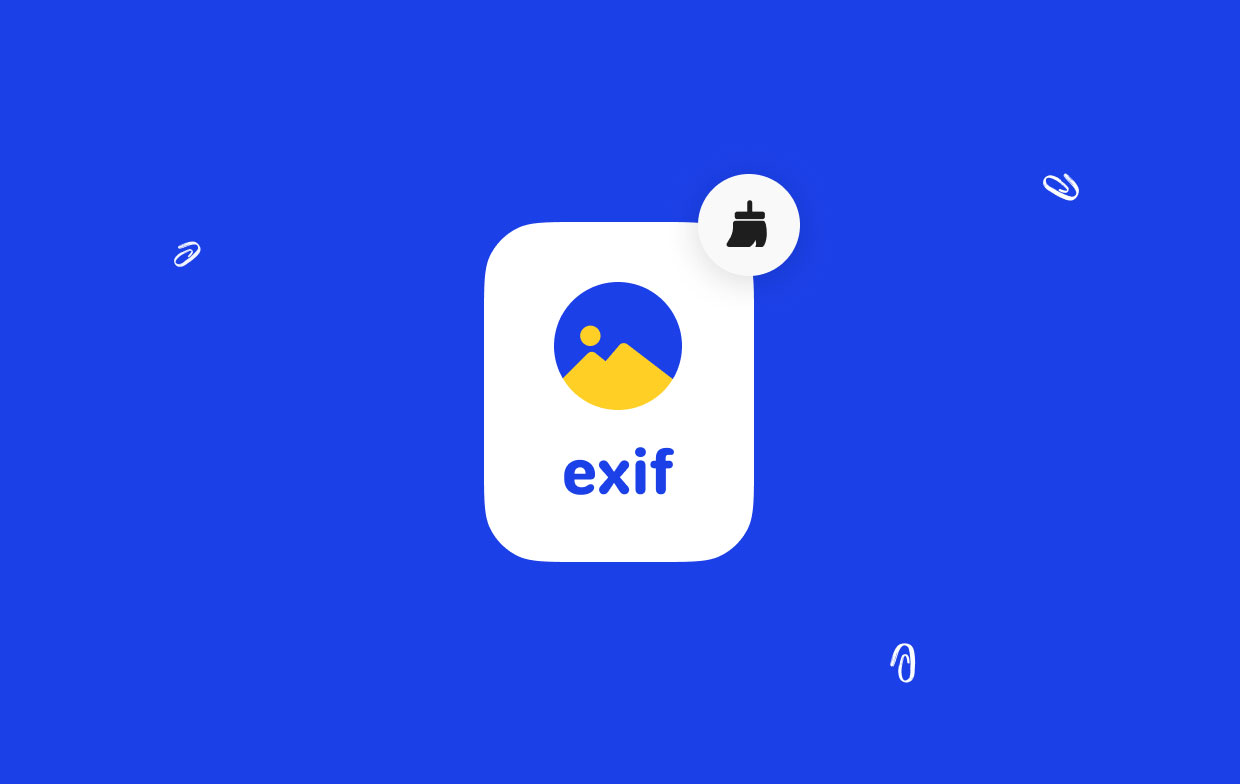
الجزء 3. بدائل أخرى لإزالة بيانات EXIF على نظام التشغيل Mac
الموقع من iPhone أو iPad
تعمل إعدادات خدمات الموقع على iPhone أو iPad على حل مشاكل الخصوصية بشكل مباشر. لإلغاء تنشيط خدمات الموقع للكاميرا ، انتقل إلى الإعدادات > سياسة> الموقع الخدمات وإيقاف تشغيل الكاميرا. تختلف تعليمات تبديل هذه الأجهزة باختلاف الطراز. في بعض أجهزة Android ، تتضمن تطبيقات الكاميرا إعداد GPS المثبت مسبقًا.
تأخذ لقطة
تتمثل إحدى أسهل التقنيات لإزالة البيانات قبل مشاركة الصورة في التقاط لقطة شاشة للصورة ونشرها بدلاً من ذلك. لا تتضمن لقطات الشاشة نوع البيانات الوصفية الحساسة التي تحتفظ بها الكاميرا.
البيانات الوصفية للبريد الإلكتروني
تظهر البيانات الوصفية للبريد الإلكتروني مثل الإبهام المؤلم ولكن الحذف يكاد يكون مستحيلاً. ما عليك سوى الانتقال إلى معلومات العنوان في رسالة Gmail والوصول إلى البيانات الوصفية المضمنة في بريدك. بدون معرفة الحوسبة ، يمكن أن يكون فك تشفير البيانات الوصفية أمرًا صعبًا. لسوء الحظ ، يديك مقيدتان ولا يمكنك معالجة البيانات الوصفية المرفقة ببريدك الإلكتروني بشكل كبير.
يمكنك فقط تعطيل خدمات الموقع أو إزالة EXIF من الملفات التي ترفقها بالرسائل. على عكس مواقع الشبكات الاجتماعية ، فإن خدمات البريد الإلكتروني أو التخزين السحابي مثل Dropbox لا تمسح EXIF عند تحميل الملفات.
افكار اخيرة
يمكن أن تتضمن الصور أجزاء مخفية من البيانات مثل الوقت وإحداثيات GPS الدقيقة. عند التقاط صورة بكاميرا رقمية وهاتف ، قد ينتقل EXIF مع الملف في جزء من الثانية عبر الكرة الأرضية. لحسن الحظ ، تعمل منصات مشاركة الصور الأكثر استخدامًا على Instagram و Facebook على تقليل خيوط المعلومات الحساسة.
بالنسبة لمستخدمي Mac ، يمكنك طمس بيانات EXIF عن طريق معاينة واختيار المفتش من قائمة الأدوات. تتيح لك أدوات إزالة EXIF مسح البيانات الوصفية من ملفات متعددة في وقت واحد. بنقرة زر واحدة ، يمكنك مسح الكاميرا أو الموقع أو البيانات الفنية الأخرى من مجموعة من الصور المضمنة في الجهاز أو برنامج تحرير الصور.
نحن نساعد مستخدمي Mac والقراء الآخرين على الاستفادة من التكنولوجيا وليس العكس. هل كانت هذه المقالة مفيدة أم ملهمة؟ أخبرنا أدناه.



